Hướng dẫn lấy lại Google Play bị mất trên điện thoại
Google Play (hay CH Play) là một kho ứng dụng cửa hàng Play được sử dụng trên hệ điều hành Android, đang được nhiều người yêu thích và dùng trên điện thoại. Với ứng dụng này, thì chúng ta có thể dễ dàng, nhanh chóng tải những ứng dụng, game mà mình thích về điện thoại của mình. Trong Google Play có một kho ứng dụng, game khổng lồ với nhiều thể loại khác nhau và luôn được cập nhật. Tuy nhiên, một ngày đột nhiên cửa hàng ứng dụng CH Play trên điện thoại của bạn biến mất và không biết phải làm thế nào để lấy lại?
Chính vì vậy, để giúp cho mọi người có thể dễ dàng và nhanh chóng khắc phục được lỗi này, thì trong bài viết phía dưới đây chúng tôi sẽ giới thiệu ba cách để lấy lại Google Play trên điện thoại Android của mình. Hôm nay, Download.com.vn xin mời các bạn cùng theo dõi bài viết hướng dẫn lấy lại Google Play bị mất trên điện thoại.
3 Cách lấy lại Google Play bị mất trên điện thoại
Kiểm tra lại ứng dụng CH Play trên điện thoại
Hướng dẫn nhanh:
Mở ứng dụng Cài đặt > Nhấn vào mục Ứng dụng > Chạm vào mục Quản lý ứng dụng > Kiểm tra Google Play còn hay không > Ấn vào nút Mở.
Hướng dẫn chi tiết:
Bước 1: Đầu tiên, chúng ta sẽ mở ứng dụng Cài đặt trên điện thoại của mình lên. Sau đó, vuốt màn hình xuống phía dưới, rồi chạm vào mục Ứng dụng.
Bước 2: Khi này, nhấn vào mục Quản lý ứng dụng.
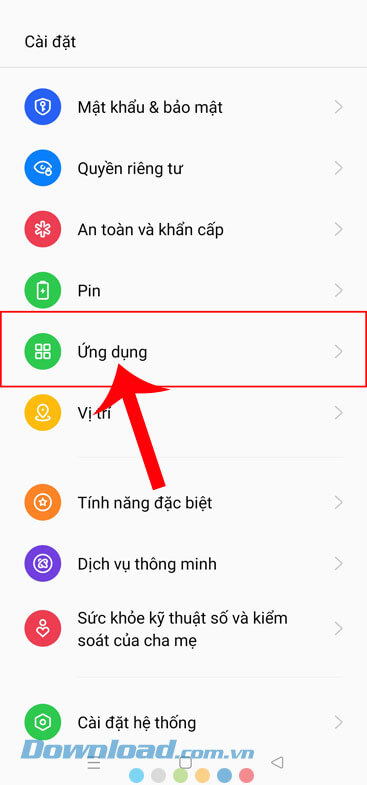
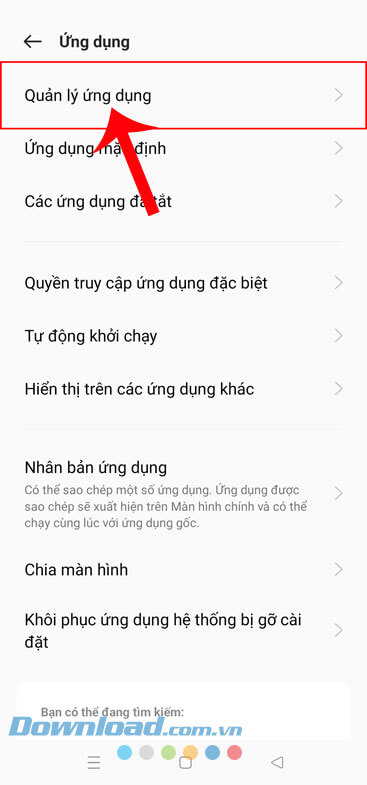
Bước 3: Tại mục Quản lý ứng dụng, di chuyển màn hình xuống phía dưới và kiểm tra xem Google Play còn trên điện thoại hay không. Nếu có, thì ấn vào cửa hàng ứng dụng này.
Bước 4: Lúc này, ở phần quản lý thông tin của ứng dụng, hãy chạm vào nút Mở.
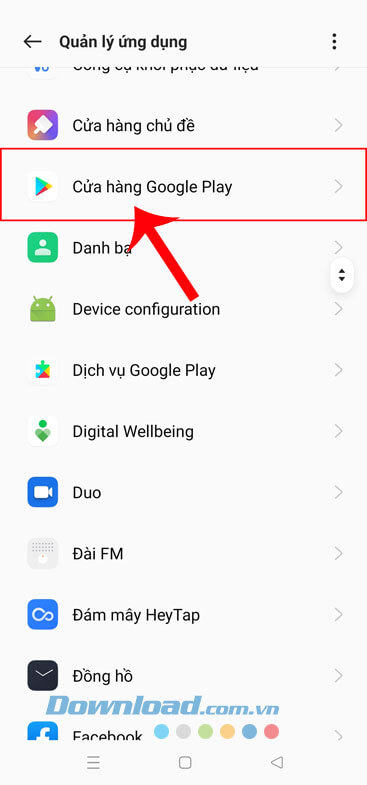

Tải lại cửa hàng ứng dụng Google Play về điện thoại
Hướng dẫn nhanh:
Chạm vào nút Tải về > Ấn vào nút Tải xuống > Nhấn vào nút Vẫn tải xuống > Chạm vào nút Cài đặt > Cài đặt ứng dụng CH Play trên điện thoại.
Hướng dẫn chi tiết:
Bước 1: Để cài đặt file APK của ứng dụng, chúng ta sẽ nhấn vào nút Tải về ở phía bên trên này.
Bước 2: Tiếp theo, chạm vào nút Tải xuống ở phía bên dưới link tải phiên bản mới nhất của ứng dụng CH Play.
Bước 3: Trên màn hình khung cửa sổ thông báo “Tệp có thể gây hại”, ấn vào nút Vẫn tải xuống.
Bước 4: Chờ đợi một lát để quá trình tải file APK về điện thoại của mình. Sau đó, nhấn vào nút Cài đặt và tiến hành quá trình cài đặt Cửa hàng ứng dụng Google Play trên điện thoại.

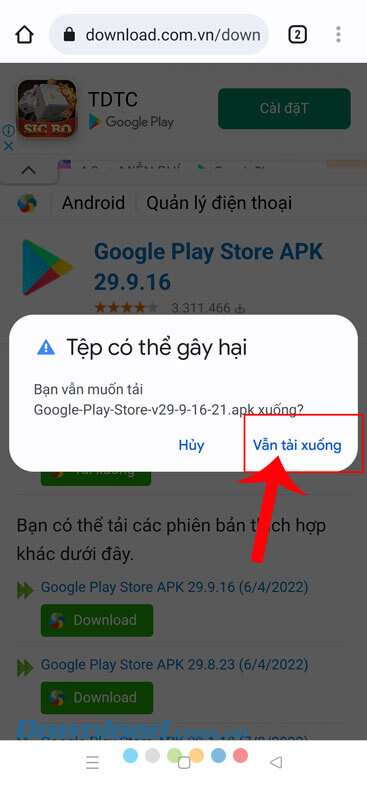

Khôi phục lại cài đặt gốc ứng dụng
Hướng dẫn nhanh:
Mở ứng dụng Cài đặt > Nhấn vào mục Hệ thống > Chạm vào mục Sao lưu và đặt lại > Ấn vào nút Đặt lại điện thoại > Nhấn vào mục Đặt lại tất cả cài đặt > Tiếp tục chạm vào nút Đặt lại tất cả cài đặt > Tiến hành quá trình khôi phục lại cài đặt điện thoại.
Hướng dẫn chi tiết:
Bước 1: Trong ứng dụng Cài đặt trên điện thoại, di chuyển màn hình xuống phía dưới, rồi ấn vào mục Cài đặt hệ thống.
Bước 2: Vuốt màn hình xuống phía dưới, sau đó nhấn vào mục Sao lưu và đặt lại.
Bước 3: Tiếp theo, hãy chạm vào nút Đặt lại điện thoại.
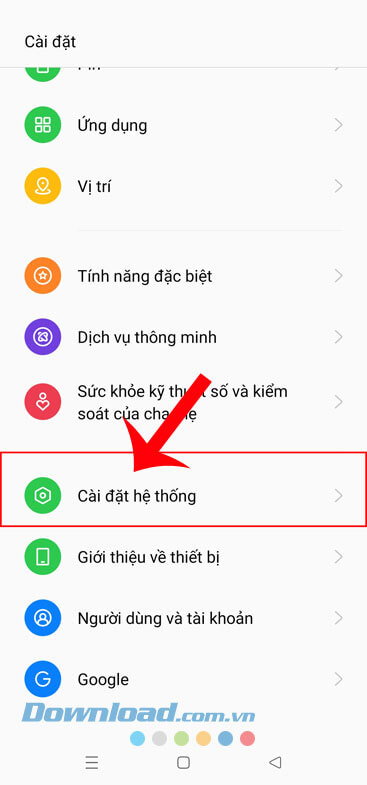
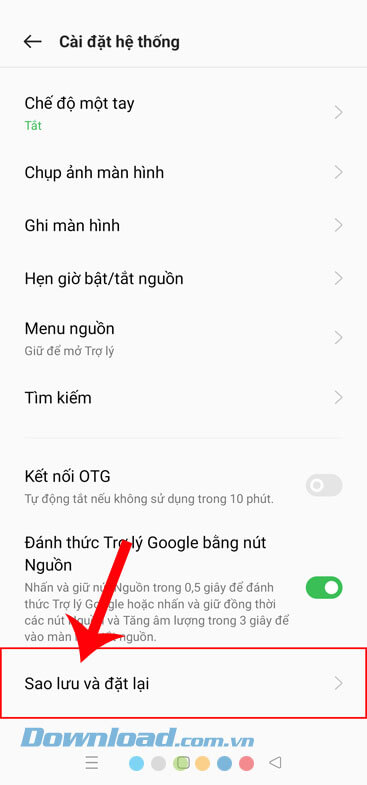

Bước 4: Khi này, ở mục Đặt lại điện thoại, ấn vào mục Đặt lại tất cả cài đặt.
Bước 5: Bây giờ, tại khung cửa sổ phía dưới màn hình, rồi nhấn vào mục Đặt lại tất cả cài đặt. Sau đó, tiến hành quá trình khôi phục lại cài đặt trên điện thoại của mình.

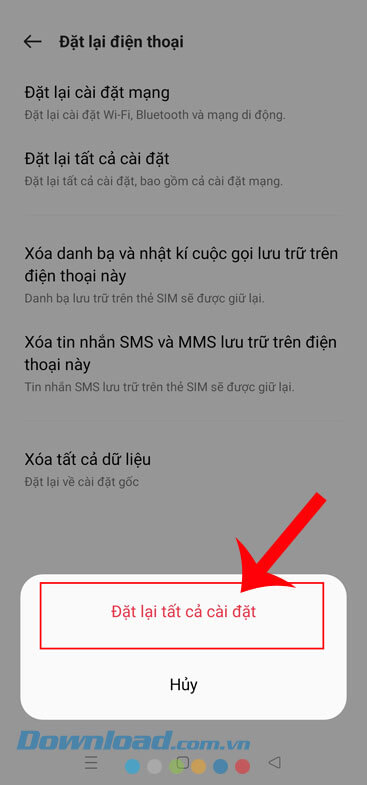
Hy vọng rằng sau khi theo dõi bài viết này, thì các bạn có thể dễ dàng và nhanh chóng lấy lại được Cửa hàng ứng dụng Google Play về điện thoại của mình.
Chúc các bạn thực hiện thành công!
Hướng dẫn
-

TOP ứng dụng cần thiết khi dùng điện thoại Android
-

Cách bật xác thực bằng vân tay khi mua hàng trên Google Play
-

TOP ứng dụng từ điển tiếng Trung chuẩn xác nhất
-

Hướng dẫn đổi phương thức hoàn tiền trên TikTok Shop
-

Roblox Fisch: Cách tìm và sử dụng Sunken Chest
-

Hướng dẫn tham gia cuộc thi Mùa hè kỳ thú VioEdu 2022
-

Hướng dẫn sử dụng Laka Widgets trên Android
-

Tổng hợp code RoBending Online mới nhất và cách nhập
-

Những mẹo chống lại người ngoài hành tinh trong Xenonauts 2
-

Những mẹo chơi Trickcal Chibi Go cho người mới
-

Những mẹo chơi Arknights dành cho tân thủ
-

TOP game tương tự Vampire Survivors


















